كيفية تمكين الوضع المظلم في Windows 10 أو إيقاف تشغيله
مايكروسوفت ويندوز 10 / / March 17, 2020
تاريخ آخر تحديث

إحدى الميزات المرئية الجديدة التي يطلبها المستخدمون هي المظهر الداكن الذي يتوفر بالفعل في بعض التطبيقات مثل Microsoft Edge و Mail و Calendar.
أطلقت Microsoft Windows 10 بناء 14316 إلى المطلعين على Windows هذا الاسبوع. لأنه يأتي مع الكثير من الميزات الجديدة التي هي معاينة مجانية القادمة تحديث الذكرى التي ستأتي في وقت لاحق هذا الصيف للتيار نظام التشغيل Windows 10 المستخدمين.
واحدة من الميزات المرئية الجديدة التي يطلبها المستخدمون هي مظهر داكن متوفر بالفعل في بعض التطبيقات مثل مايكروسوفت ايدج و البريد والتقويم. ولكن هذا سيعطي هذا الموضوع المظلم في جميع أنظمة التشغيل.
أيضًا ، إذا كنت تقوم بتشغيل Office 365 ، فهناك نسق لونية جديدة ، بما في ذلك الأسود ، في Office 2016 يمكنك ذلك تحقق من هنا.
Windows 10 Dark Mode
لتشغيل المظهر الداكن ، انتقل إلى الإعدادات> التخصيص> الألوان. ثم قم بالتمرير لأسفل تحت اختر الوضع الخاص بك وحدد الظلام.
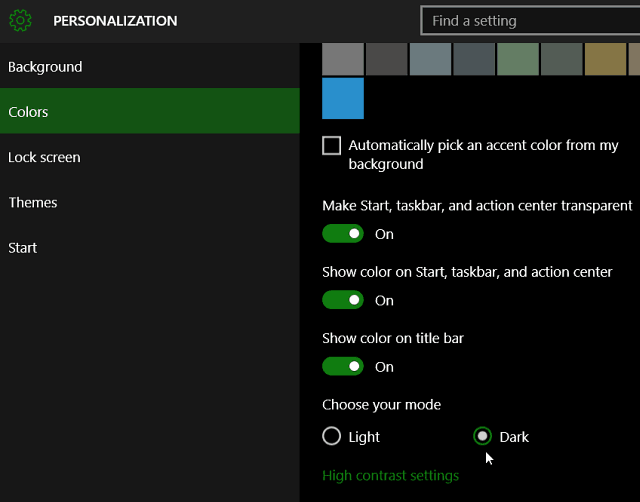
بعد تمكينه ، يمكنك اختيار لون التمييز الذي تعتقد أنه يبدو أفضل. في المثال أدناه قمت بتبديل خلفيتي وذهبت إلى اللون الأخضر.
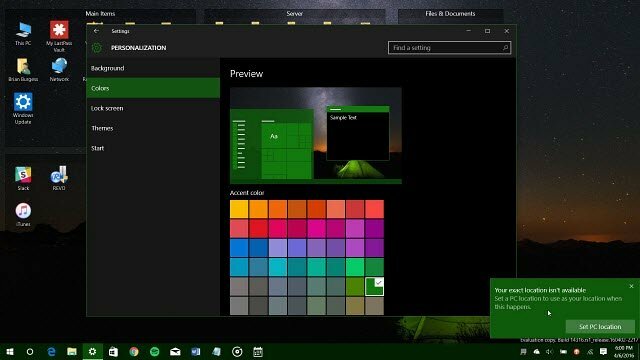
عند التبديل إلى الوضع الداكن ، ستتغير تطبيقات مثل المتجر والإعدادات والتنبيهات والساعات إلى الوضع الداكن أيضًا. مع التطبيقات العامة الأخرى ، يمكنك تحويلها إلى وضع مظلم في إعدادات التطبيق. على سبيل المثال ، اقرأ مقالنا حول كيفية القيام بذلك
ملحوظة: ضع في اعتبارك أن هذه نظرة على إصدار المعاينة للتحديث القادم ، وبعضها عرضة للتغيير بحلول وقت إصدار النسخة النهائية.
من الجدير بالذكر أيضًا أنه إذا كنت تركض مكتب 2016، يمكنك جعلها تتطابق مع نظام الألوان الداكن أو الأسود الجديد.
للحصول على المزيد من فكرة عما سيأتي هذا الصيف في تحديث الذكرى السنوية لـ Windows 10 ، راجع مقالنا حول إصدار معاينة Windows 10 14316. بالطبع ، إذا كنت ترغب في بدء اختبار هذه الميزات الجديدة على نظام احتياطي خاص بك ، يمكنك ذلك الانضمام إلى برنامج Windows Insider وهو مجاني.
هل تتطلع إلى المظهر المظلم الجديد لنظام التشغيل Windows 10؟ اترك تعليقًا أدناه أو تواصل مع معجبين آخرين لـ Windows في موقعنا الجديد والمحسّن منتديات ويندوز 10.
